Salesforceのカスタムメタデータは、アプリケーションの設定情報を管理するために重要です。大量のカスタムメタデータレコードを手動で登録するのは手間がかかりますが、VSCodeとSalesforce CLIを使用することで、CSVファイルから簡単に一括登録が可能です。本記事では、その具体的な手順と注意点を詳しく解説します。
- カスタムメタデータレコードをCSVファイルから一括登録する方法
- カスタムメタデータレコードを一括登録する為に必要なSalesforce CLIのセットアップ方法

カスタムメタデータの一括登録に必要な準備
カスタムメタデータオブジェクトの作成
Salesforceの設定画面から「カスタムメタデータ型」を作成します。ここで作成したメタデータオブジェクトには、アプリケーション設定やカスタム項目を登録するための項目を追加します。このオブジェクトが、後でCSVファイルを使って一括登録するデータの受け皿になります。
今回は以下のカスタムメタデータオブジェクトを作成します。
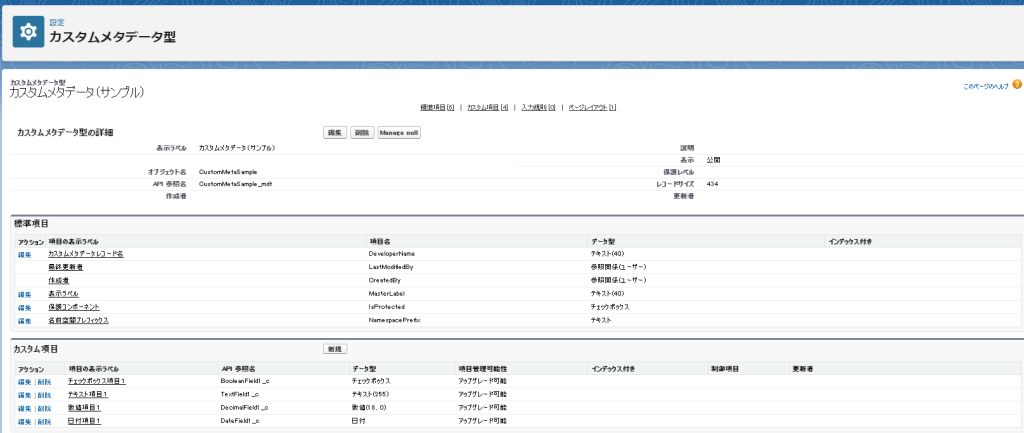
CSVファイルの作成
CSVファイルを準備する際には、ヘッダーに「Name」列を含めることが必須です。この列がSalesforce上での「MasterLabel」および「DeveloperName」として認識されます。CSVファイルはUTF-8で保存し、改行コードはCRLFを使用してください。
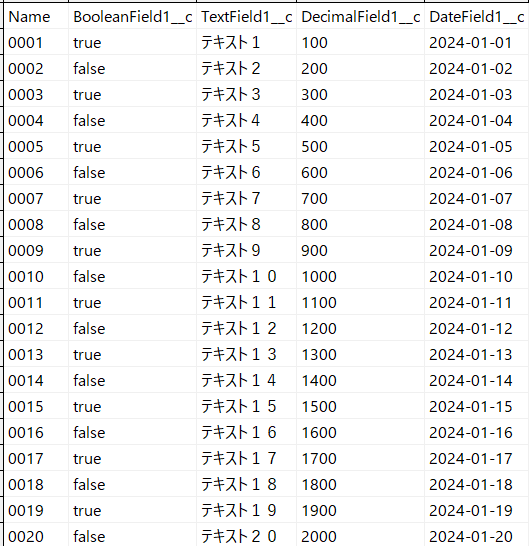
カスタムメタデータを一括登録する手順
Salesforce CLIのセットアップ
Salesforce CLIは、Salesforceの操作をコマンドラインから効率的に行うためのツールです。VSCodeと組み合わせて使用することで、カスタムメタデータの作成やCSVファイルからのレコード登録が可能になります。まずは、CLIをインストールし、プロジェクトの設定とスクラッチ組織の作成を行います。
プロジェクト設定とスクラッチ組織の作成を行ったら、package.xmlを以下のように修正して、メタデータを取得します。(SFDX: 組織からソースを取得 (Retrieve Source from Org))
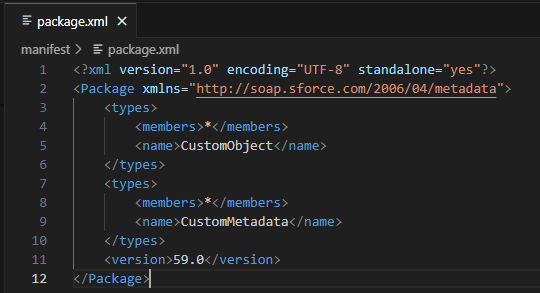
CSVからの一括登録
VSCodeのターミナルで、以下のCLIコマンドを実行します。
sf cmdt generate records --csv C:/Users/test/CustomMetaSample.csv --type-name CustomMetaSampleC:/Users/test/CustomMetaSample.csv:CSVファイルパス
CustomMetaSample:カスタムメタデータオブジェクトAPI参照名(__mdtは不要)
以下のメッセージがVSCodeのターミナルに表示され、フォルダ「customMetadata」に一括登録したカスタムメタデータレコードが作成されます。
Created custom metadata type records from 'C:/Users/test/CustomMetaSample.csv' at 'force-app\main\default\customMetadata'.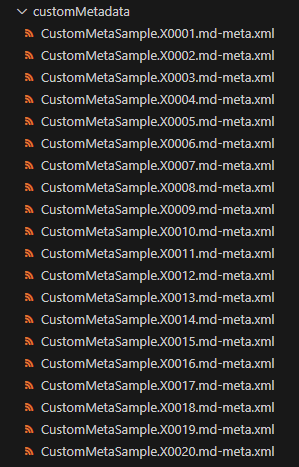
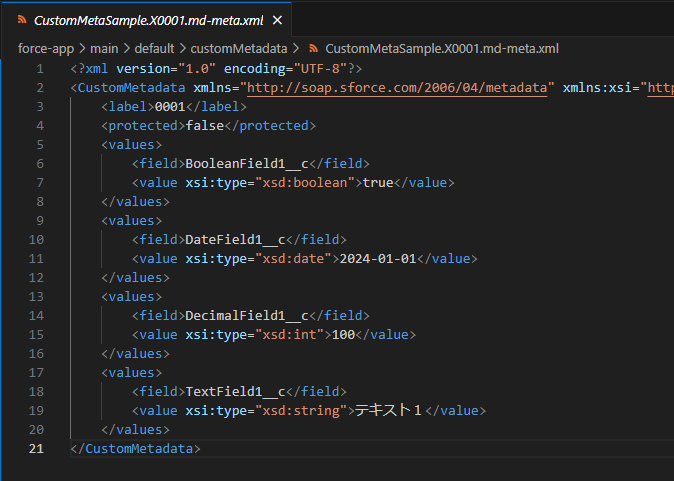
デプロイと確認
XMLファイルのデプロイ
コマンド実行後、作成されたXMLファイルをデプロイする必要があります。VSCode上で複数のXMLファイルを選択し、デプロイ操作を実行することで、カスタムメタデータレコードがSalesforce組織に一括登録されます。
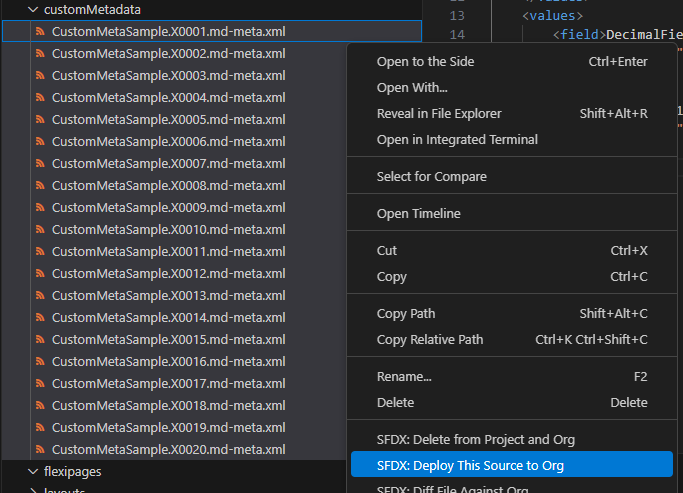
レコードの確認
最後に、Salesforceの設定画面からカスタムメタデータレコードが正しく作成されているか確認します。これで、大量のレコードを手間なく一括登録する作業が完了です。
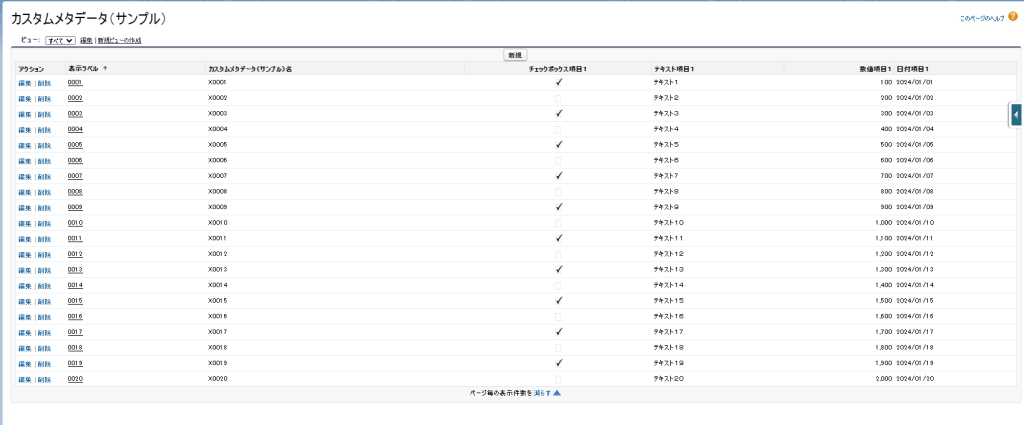
まとめ
VSCodeとSalesforce CLIを使用することで、カスタムメタデータの一括登録がスムーズに行えます。これにより、設定作業の効率が飛躍的に向上します。ぜひ、この方法を活用して、大量のカスタムメタデータレコードを簡単に管理してください。











